Der Mozilla Firefox Browser erfreut sich immer noch großer Beliebtheit, auch wenn er die vergangenen Jahre doch einige Anwender an den Google Chrome oder auch den neuen Microsoft Edge Chromium Browser verloren hat.
Wer aber überlegt, vom Edge, vom Chrome oder vom alten Internet Explorer zum Firefox zu wechseln, der macht sich sicherlich Gedanken darüber, wie er seine ganzen Daten wie Lesezeichen, Passwörter und andere Einstellungen vom alten Browser exportiert und in Firefox importiert bekommt.
Altdaten von anderen Browsern in Firefox importieren
Dabei funktioniert das sehr einfach, denn genau für solche Datenübernahmen bietet der Firefox eine Funktion an, die diese Daten automatisch aus dem gewünschten Browser exportiert und in Firefox importiert. Dabei könnt Ihr folgende Daten übertragen lassen.
- Cookies
- Browserverlauf
- Gespeicherte Zugangsdaten und Passwörter
- Lesezeichen
Um den Import der Daten in Firefox zu starten, müsst Ihr im Firefox nur rechts oben auf die 3 waagerechten Striche klicken, damit sich das Firefox Menü öffnet.

Im Firefox Menü seht Ihr dann relativ weit unten den Punkt

Hilfe
worauf hin sich ein weites Menü öffnet.

Hier findet Ihr nun die gewünschte Firefox Import Funktion.
Daten aus einem anderen Browser importieren…
Nach dem Klick auf die Firefox Import Option öffnet sich ein weiteres Fenster, in dem Ihr folgendes seht.

Hier müsst Ihr nun den Browser wählen, aus dem Ihr die Einstellungen und Daten importieren möchtet. Folgende stehen Euch dabei zur Auswahl.
- Microsoft Edge
- Microsoft Edge Legacy
- Microsoft Edge Beta
- Microsoft Internet Explorer
- Chrome
Nach dem Klick auf „Weiter“ erscheint die folgende Auswahlmöglichkeit

Nun müsst Ihr wählen, welche Daten Ihr von Eurem alten Browser in den Firefox übernehmen möchtet. Standardmäßig sind alle Optionen aktiviert, Ihr könnt bei Bedarf aber die Optionen deaktivieren, die Ihr nicht in den Firefox übernehmen möchtet.
Nach dem Klick auf „Weiter“ beginnt Firefox mit der Datenübernahme.

Die Übernahme der Browserdaten in Firefox dauert in der Regel nur wenige Sekunden und wird dann entsprechend durch die obige Anzeige quittiert.
Das war schon alles, nun sind die gewünschten Daten aus Eurem bisherigen Browser in Firefox übernommen. Die Daten sind natürlich in Eurem alten Browser weiter verfügbar.
Solltet Ihr weitere Infos zum Firefox Browser suchen, so empfehlen wir Euch noch die folgenden Beiträge hier auf Windows-FAQ.de.
– Firefox bereinigen und auf Standardeinstellungen zurückstellen
– Im Firefox die Cookies deaktivieren
– Microsoft Edge, Chrome oder Firefox: Verschiedene Browser unter Windows
– Google Chrome Favoriten und Lesezeichen importieren aus Firefox, Edge oder dem IE
– Firefox Browserverlauf löschen (Chronik)
– Microsoft Edge reparieren
– Edge Cache löschen

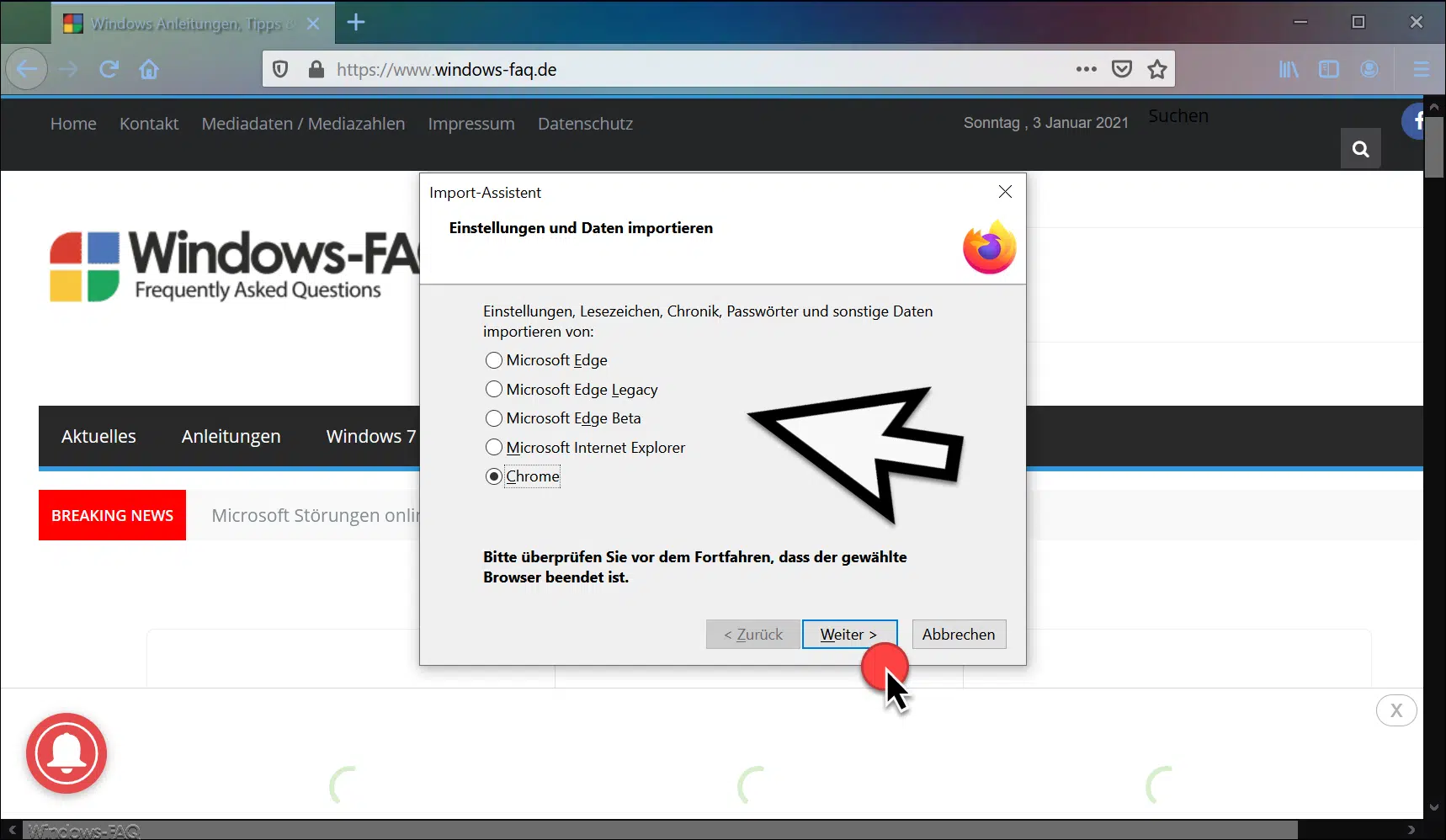

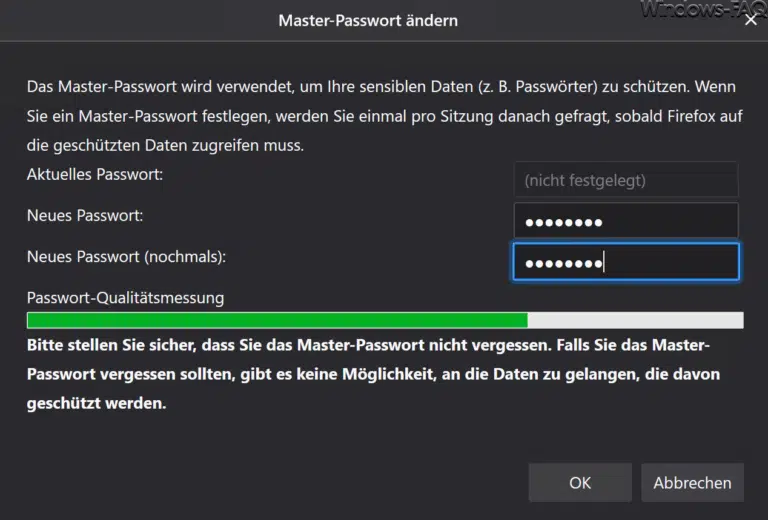


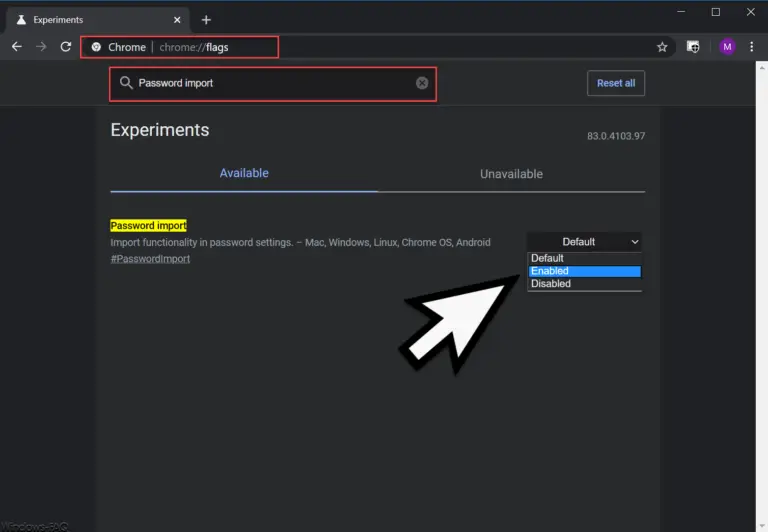




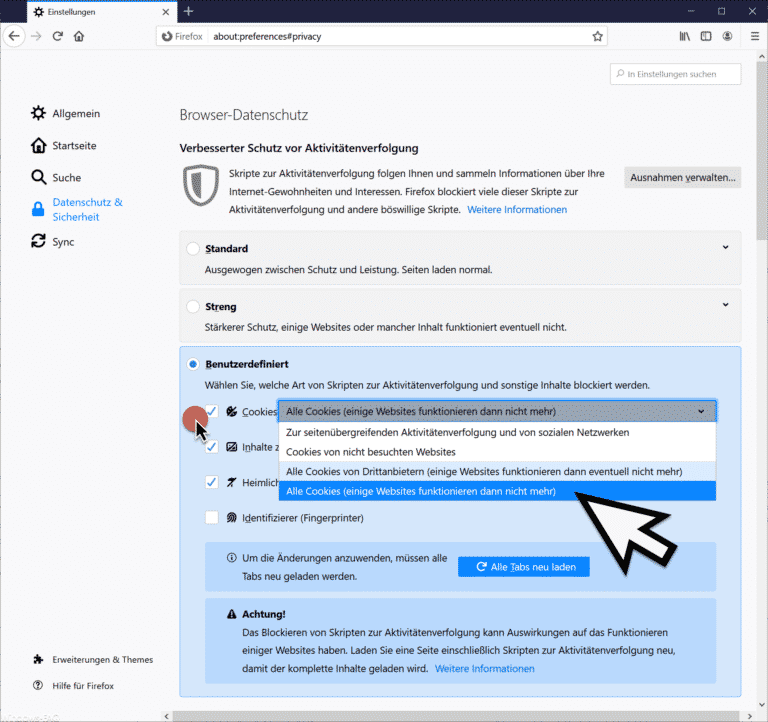



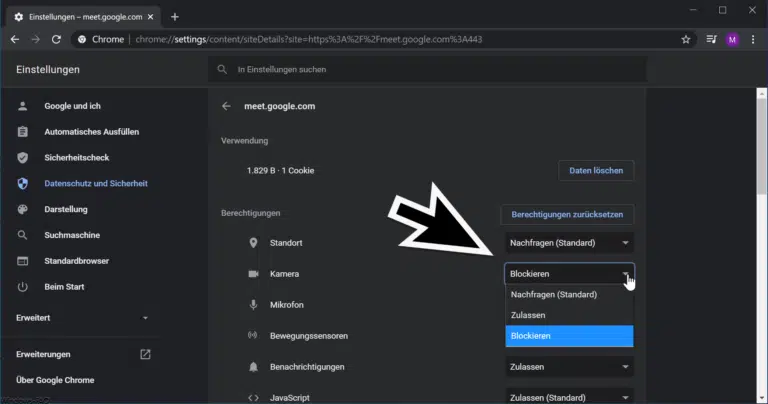

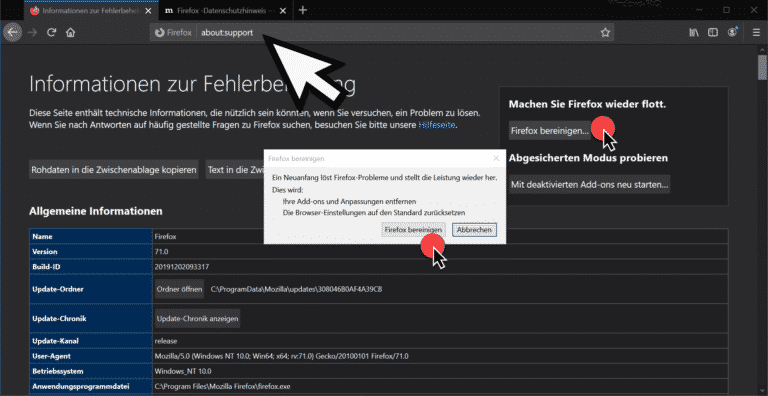

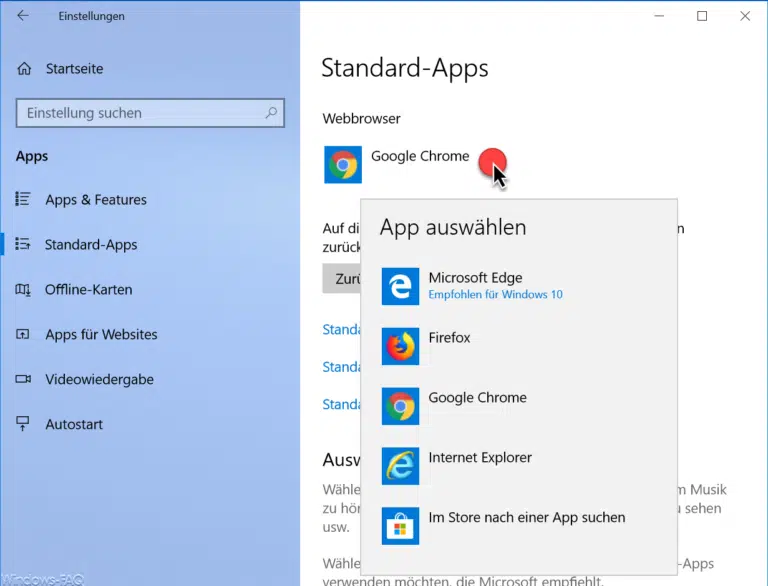







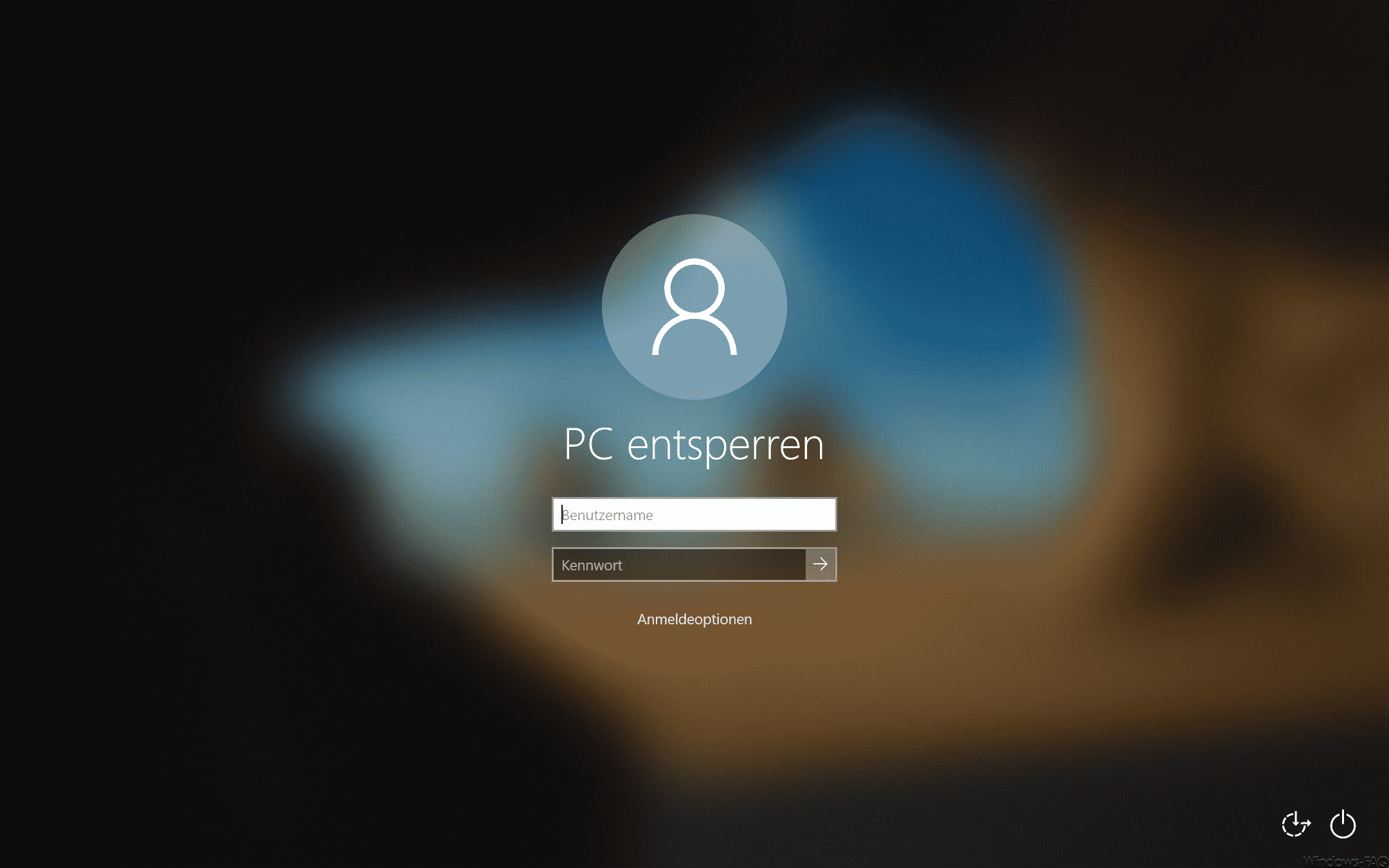

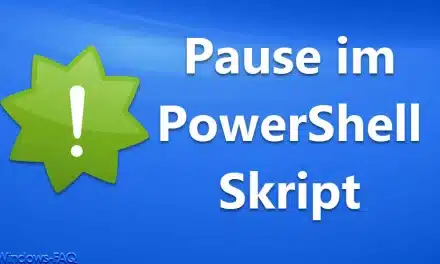




Neueste Kommentare